LVM, (også kendt som Logisk volumenstyring),er en genial måde Linux-brugere kan udvide, skrumpe og ændre partitioner på harddiske i realtid uden at skulle afmontere filsystemet. I denne guide tager vi mysteriet ud af LVM. Vi undersøger, hvordan man opretter en grundlæggende LVM-lydstyrke på Linux, hvordan man opretter en volumengruppe og mere!
Før vi begynder
I denne vejledning gennemgår vi, hvordan man opretter en grundlæggende LVM-opsætning. Oprettelse af en LVM-lydstyrke indebærer sletning af data, så inden vi starter, skal du oprette en sikkerhedskopi af systemet.
Der er mange forskellige måder at oprette ensystem-backup på Linux. Hvis du ikke er sikker på, hvordan du opretter en, kan du tjekke Deja-Dup. Det giver brugerne mulighed for at oprette en sikkerhedskopi og uploade den til internettet eller en netværksserver.
Installer LVM2
Nu hvor du har oprettet en sikkerhedskopi, er det tid til at installere LVM-softwaren. Åbn en terminal, og indtast installationsvejledningen, der svarer til dit operativsystem.
Ubuntu
sudo apt install lvm2*
Debian
sudo apt-get install lvm2*
Arch Linux
sudo pacman -S lvm2
Fedora
Fedora bruger stærkt Logical Volume Managementder er en god chance for, at LVM2-pakken og værktøjer allerede findes på din computer. Stadig, hvis du er usikker og vil installere det alligevel, er kommandoen:
sudo dnf install lvm2*
OpenSUSE
sudo zypper install lvm2
Forbered dine enheder
Så du er i det levende miljø. Herfra åbner du Ubuntu-stregen ved at trykke på Windows-tasten. Klik derefter på søgefeltet, skriv “Terminal” og tryk på enter for at starte det.
Få rodadgang i terminalen. Det er kritisk at få rod, da det ikke er muligt at interagere med LVM-volumener uden rod.
sudo -s
Når du har root-adgang, skal du bekræfte det ved at gå ind på hvem er jeg kommando. Hvis output er "root", har du root-adgang.
whoami
Åbn den harddisk, du gerne vil oprette LVM på med cfdisk partitionseditor.
Bemærk: skift sdX til det drev, du planlægger at bruge. Kontrollere lsblk for mere information.
cfdisk /dev/sdX
Fremhæv hver af partitionerne på drevet med op / ned piletasterne. Brug derefter venstre / højre piletaster til at fremhæve "Slet" indstillingen. Trykke Gå ind for at bekræfte sletningen. Gør dette, indtil hver partition på drevet er væk, og det er tomt.

Når alle partitioner er væk, skal du bruge venstre / højre piletaster til at finde “Ny” og trykke på den for at oprette en ny partition.
Når du har valgt "Ny", bliver du bedt om detoprette en ny partition. Brug hele harddisken. For eksempel, hvis det drev, jeg vil have LVM-opsætning på, er 18 GB, ville jeg indtaste “18G” i prompten, og så videre.
Fremhæv "primær", når du bliver spurgt, og tryk igen Gå ind på tastaturet. Fremhæv derefter indstillingen "Type" og vælg Linux LVM.
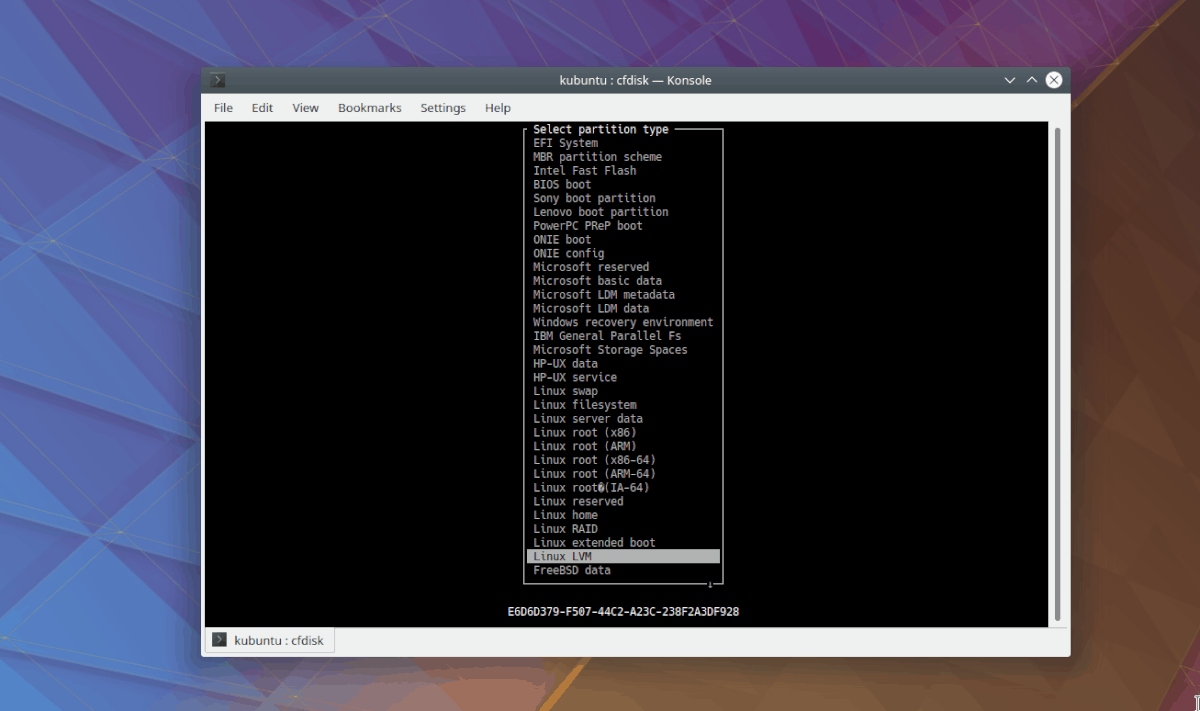
Afslut partitionsprocessen ved at fremhæve “Skriv”. Vælg "Afslut" for at afslutte Cfdisk.
Indstil LVM-fysisk lydstyrke
Inden vi kan oprette vores LVM-logiske volumener og formatere dem, skal vi oprette et fysisk LVM-volumen. Oprettelse af LVM-mængder på Linux gøres med pvcreate-værktøjet.
Kør i terminalen pvcreate kommando mod LVM-partitionen på det drev, du vil bruge til LVM. I dette eksempel er drevbrevet / Dev / sdb.
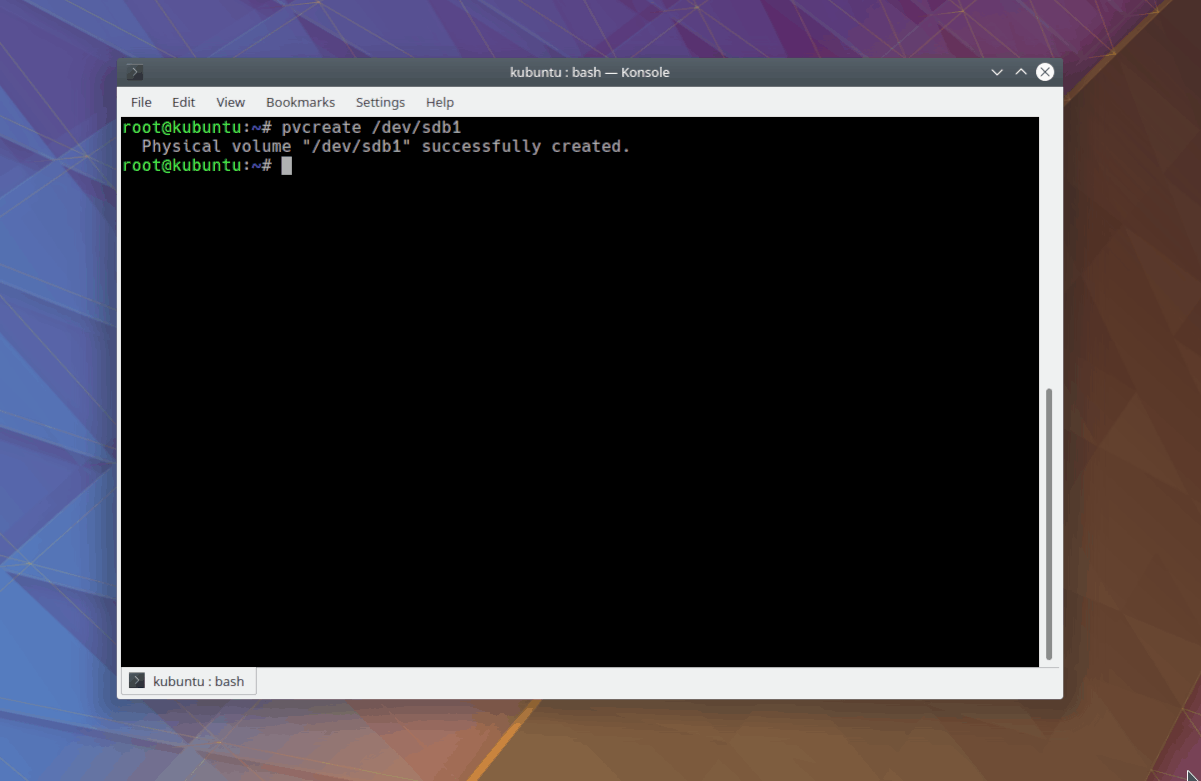
pvcreate /dev/sdb1
Kører pvcreate kommando overtop af / Dev / sdb1 partition skaber en ny LVM-fysisk lydstyrke. Vi kan bekræfte dette ved at køre:
lsblk
Opret LVM-volumengruppe
Nu hvor vi har oprettet en LVM-fysisk lydstyrke, er det næste trin at oprette en LVM-volumengruppe. For at oprette en ny VG skal du gå til terminalen og køre følgende vgcreate kommando. Husk at udskifte / Dev / sdb1 med din LVM-partition.
Bemærk: I dette eksempel er vores LVM-volumengruppenavn LVM1. Hvis du ikke kan lide dette navn, er du velkommen til at ændre det til noget andet.
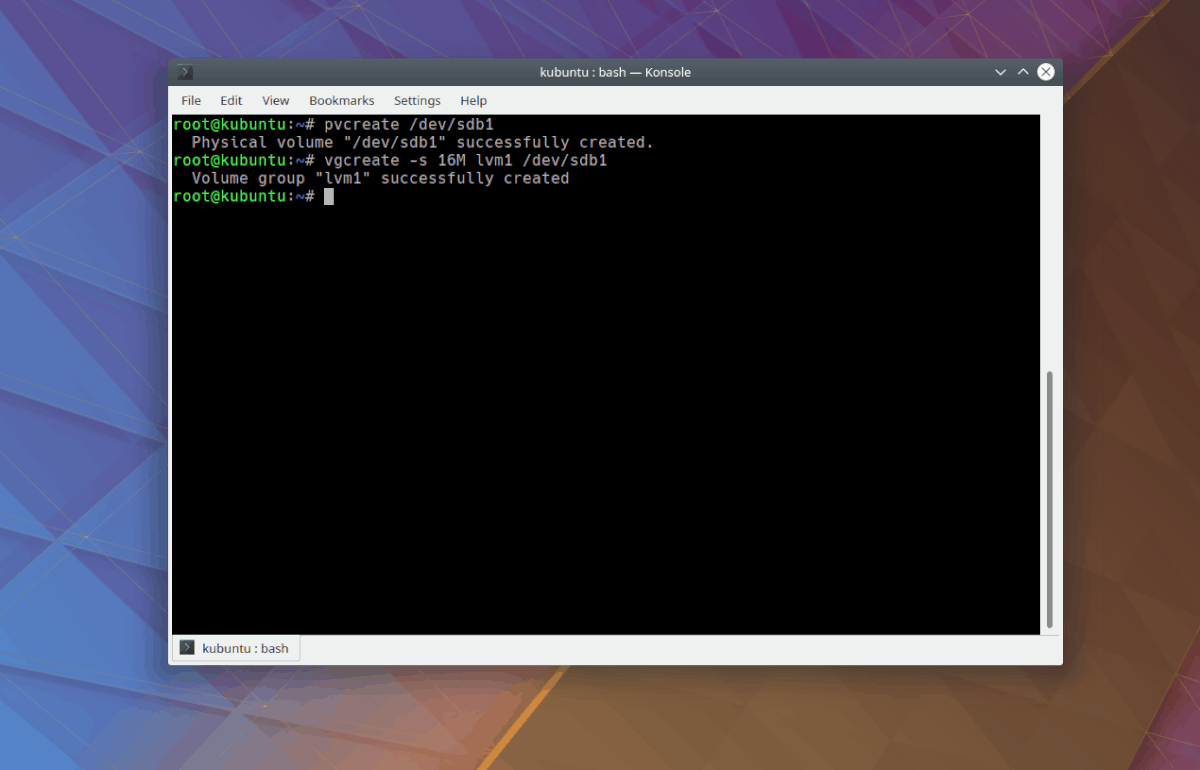
vgcreate -s 16M lvm1 /dev/sdb1
Hvis kommandoen ovenfor er vellykket, er vores LVM1-volumengruppe klar til at arbejde med.
Indstil LVM-logiske volumener
Logiske volumener er, hvor alle data er gemt i en LVM. Hvis du vil oprette en ny logisk lydstyrke i din LVM, skal du bruge lvcreate kommando.
For at oprette en logisk lydstyrke på 2 GB skal du for eksempel gøre:
lvcreate -L 2G -n lvm1a lvm1
Gentag denne proces for at oprette så mange bind, som du ønsker. Den grundlæggende syntaks til oprettelse af logiske bind er:
lvcreate -L somenumberG -n logicalvolumename logicalvolumegroup
Når du er tilfreds med størrelsen på din nye LVM-logiske partition, er det tid til at formatere den. Så for eksempel for at formatere vores nye 2 GB-partition med "LVM1A" -mærket.
Først, CD ind i / Dev / mapper katalog og find etiketten på den logiske partition, vi ønsker at formatere. I vores eksempel er det /dev / mapper / lvm1-lvm1a.
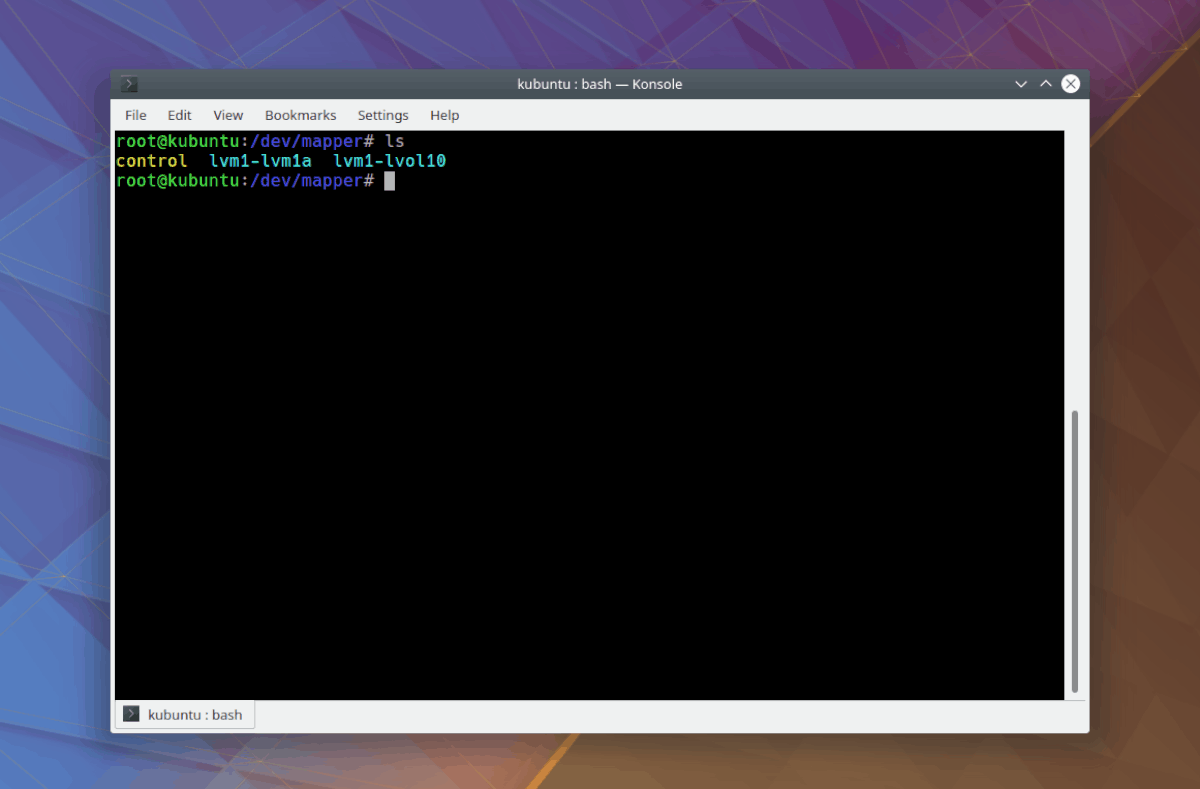
cd /dev/mapper ls
For at formatere lydstyrken skal du udføre følgende kommando som root:
mkfs.ext4 /dev/mapper/lvm1-lvm1a
Når formateringen er afsluttet, skal du få adgang til din nye LVM-lydstyrke ved at udføre følgende kommandoer med rodrettigheder.
Bemærk: Hvis du opretter flere bind, skal du udskifte lvm1-lvm1a med det, du finder i / Dev / mapper.
mkdir /mnt/vfs/ mount /dev/mapper/lvm1-lvm1a /mnt/vfs/
cd /mnt/vfs/</ P>













Kommentarer